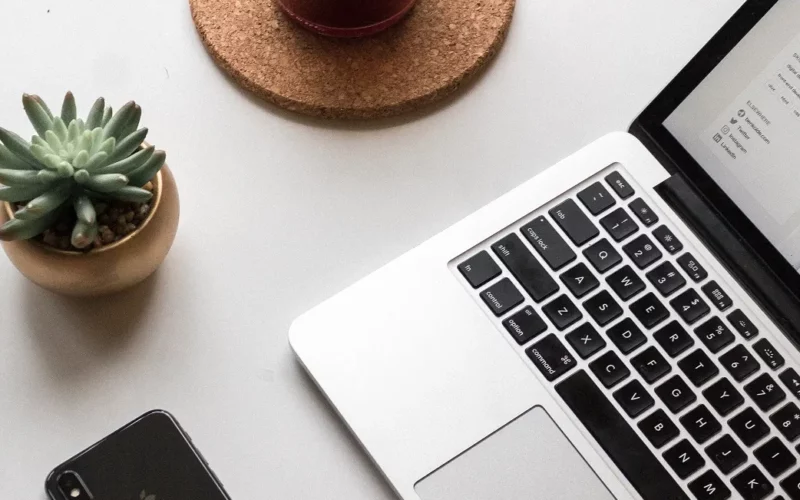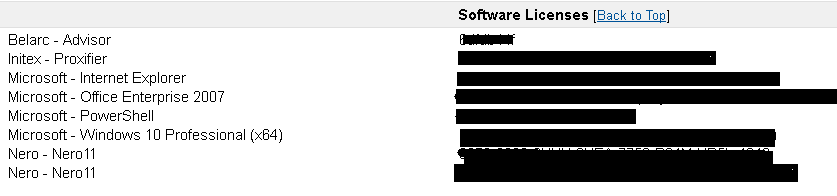Kebanyakan orang di Indonesia, mungkin lebih memilih menggunakan Windows versi bajakan, daripada harus menggunakan versi aslinya (original).
Ini biasa terjadi dari zamannya Windows XP dulu, sampai Windows 10 saat ini Padahal, ada banyak sekali keuntungan yang bisa kita dapatkan jika menggunakan Windows 10 original, lho.
Keuntungannya, paling utama adalah kita bisa terus mendapat support update resmi dari Microsoft. Baik itu update keamanan, atau bahkan bisa saja kita dapat meningkatkan ke versi Windows selanjutnya.
Windows yang dibeli secara original, umumnya dapat kita peroleh dalam bentuk fisik (CD). Namun selain itu, ada juga yang hanya menjual product key untuk lisensi resminya saja.
Beberapa produsen laptop juga ada yang memberikan Windows original untuk produk-produk mereka. Dengan demikian, maka konsumen bisa menikmati Windows original secara cuma-cuma.
Akan tetapi, terkadang ada juga nih suatu kendala yang bisa terjadi saat kita menggunakan Windows ori.
Salah satunya adalah soal bagaimana cara kita dapat melihat product key Windows yang digunakan tersebut. Nah, masalah inilah yang akan menjadi inti pembahasan dari artikel ini.
Daftar Isi
Cara Melihat Product Key di Windows 10
Kebetulan, ketika sedang browsing beberapa waktu lalu, saya menemukan artikel berbahasa Inggris yang membahas tutorial untuk melihat product key di Windows 10.
Nah, artikel yang saya baca tersebut akan saya coba share lagi di sini. Siapa tahu bermanfaat, khususnya untuk Anda yang memang sedang ingin mengetahui product key dari Windowsnya.
Penasaran seperti apa? Berikut pembahasannya:
Menggunakan Product Key Viewer
Cara paling mudah, Anda bisa menggunakan bantuan software khusus untuk melihat product key, yang bisa didapatkan di rjlsoftware.com.
Aplikasi ini ukurannya kecil, serta bisa mendeteksi serial dari semua versi Windows 10 (Home, Pro dan lainnya).
Berikut ini langkah-langkahnya:
- Silakan ambil sesuai versi Windows. 32 bit atau 64 bit.
- Selanjutnya, matikan terlebih dahulu antivirus Anda, karena terkadang ada antivirus yang mendeteksi aplikasi ini sebagai virus.
- Jika sudah, silakan ekstract file-nya, lalu buka.
- Klik Windows 10 yang tersedia. Kalau saya sendiri Windows 10 Pro.
- Dengan begitu, maka akan ditampilkanlah informasi product ID, product key, sampai nama komputer dan direktori instalasinya.
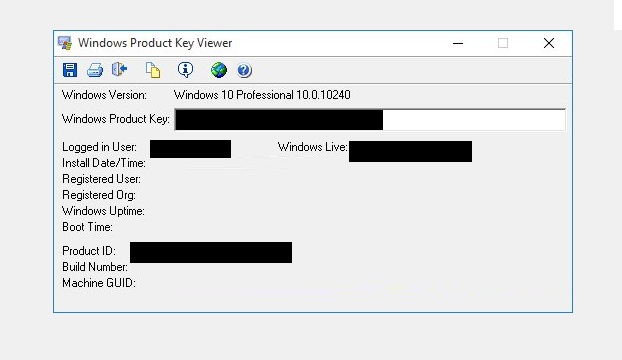
Menampilkan Lisensi dengan Belarc Advisor
Belarc Advisor adalah aplikasi yang berfungsi untuk melihat seluruh detail PC yang kita pakai. Di antaranya
OS apa yang kita pakai, kapasitas drive, profil motherboard yang dipakai, dan lain-lain sebagainya. Semua itu bisa ditampilkan dengan software ini.
Nah, Anda juga bisa menggunakan software ini untuk menampilkan product key Windows 10 Anda. Caranya seperti ini:
Langkah 1. Silakan kunjungi www.belarc.com/products_belarc_advisor terlebih dahulu, lalu dapatkan file-nya di sana.
Langkah 2. Install seperti biasa.
Langkah 3. Lalu buka software-nya lewat opsi Run as Administrator.
Langkah 4. Tunggu sampai Belarc Advisor selesai menganalisa profil PC atau laptop Anda.
Langkah 5. Lihat pada bagian kanan, klik Software Licenses.
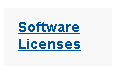
Software Licenses-nya berupa link yang akan menuju halaman lain.
Langkah 6. Di sini Anda akan menemukan seluruh software yang terinstal di komputer Anda. Cari Windows 10 untuk melihat lisensinya.
Nah, untuk memastikan Windows 10 tersebut sudah aktif sepenuhnya atau belum, Anda bisa cek lewat System Properties dari This PC, di mana akan terlihat status dari Windows 10 yang sudah aktif atau belum di sana.
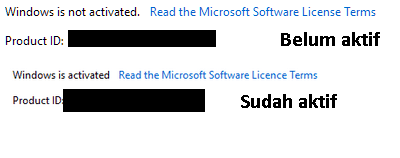
Beda antara yang belum diaktivasi dan yang sudah diaktivasi, akan ditandai langsung pada Sistem Properties.
Akhir Kata
Sekian pembahasan soal cara melihat product key Windows 10.
Sebenarnya masih ada cara lain lagi, yaitu dengan memakai script. Namun, sumber lain menyebutkan bahwa jika product key yang ditampilkan dengan cara tersebut kadang kurang akurat. Jadi, cara ini tidak saya masukkan ke sini.
Meski begitu, saya harap apa yang dibagikan di sini pun sudah cukup untuk mengetahui product key yang Anda gunakan.
Terakhir, jika Anda masih punya pertanyaan terkait pembahasan kali ini, silakan kirimkan komentar Anda melalui kotak yang telah disediakan.
Semoga bermanfaat.